4 Métodos Simples de Converter HEIC para JPG no iPhone com Alta Qualidade
O formato HEIC não é compatível com diversos dispositivos, sistemas operacionais, aplicativos, navegadores, serviços e sites. Para resolver esse problema no iPhone, os usuários precisam converter HEIC para JPG. Neste artigo, vamos discutir diferentes métodos que podem ajudá-lo na conversão fácil e rápida para o formato JPG, garantindo compatibilidade universal em diferentes dispositivos da Apple, como iPhone, iPad e Mac. Leia abaixo para saber mais.
Método 1. Como converter fotos HEIC para JPG usando o aplicativo Arquivos?
O app Arquivos no iPhone é um dos melhores e mais fáceis métodos para converter HEIC para JPG no iPhone. O processo de usar este app para a conversão é muito fácil. Tudo o que você precisa fazer é copiar as imagens que deseja converter para JPG a partir do app Fotos. Em seguida, cole-as no app Arquivos e suas imagens serão convertidas para o formato JPG automaticamente. Siga os passos detalhados abaixo para fazer isso usando o app Arquivos.
- Copie as imagens HEIC do app Fotos. Para fazer isso, abra o Fotos e clique na opção "Selecionar" na tela, no canto superior direito.
- Agora, escolha suas imagens desejadas e clique no ícone "Compartilhar" na tela, no canto inferior esquerdo.
Na janela Compartilhar, escolha a opção "Copiar Foto" para prosseguir com o processo de converter fotos do iPhone para JPG.

- Agora, cole as fotos no app Arquivos. Isso pode ser feito abrindo o app Arquivos e selecionando a opção "No Meu iPhone".
- Pressione e segure qualquer área em branco. Em seguida, clique na opção "Nova Pasta". Dê um nome para esta nova pasta e toque em "Concluir".
Abra esta pasta, clique e segure o espaço vazio. Agora clique na opção "Colar" para converter a foto HEIC para JPEG no iPhone.

- Por fim, o processo de converter HEIC para JPG no iPhone será finalizado aqui. É possível baixar essas fotos em seus dispositivos ou compartilhá-las com outros.
Método 2. Como alterar HEIC para JPG no iPhone de forma permanente?
É possível alterar HEIC para JPG no iPhone de forma permanente. Basta configurar o tablet ou o celular para sempre usar o formato JPG. Siga os passos abaixo para saber como fazer isso.
- No seu iPhone, abra o app Configurações/Ajustes.
- Vá até "Câmera" e toque na opção "Formatos".
Escolha a opção "Mais Compatível" e você terá concluído o processo de mudança.

Método 3. Como converter fotos HEIC para JPG durante a transferência para o Mac/PC?
Como faço para converter arquivos HEIC para JPEG no iPhone ao transferir para Mac/PC? Se você está entre os usuários que transferem imagens do iPhone para o PC Windows ou Mac, temos a solução para o que precisa. É possível configurar o celular para transferi-las automaticamente em um formato compatível. Como? Siga os passos abaixo.
- Abra o app Configurações no seu iPhone.
- Clique em Fotos.
Na seção Transferir para Mac ou PC, toque em "Automático". Você concluiu o processo de mudança de fotos do iPhone de HEIC para JPG.

Método 4. Como mudar de HEIC para JPG no iPhone usando um aplicativo de terceiros?
Como mudar de HEIC para JPG no iPhone usando um aplicativo de terceiros? Há muitos aplicativos de terceiros disponíveis na App Store que auxiliam os usuários na conversão de HEIC para JPG. Um desses aplicativos gratuitos é o Convert to JPG,HEIC,PNG atOnce. Este aplicativo é um dos mais populares usados para converter fotos da Apple para JPEG. Siga os passos abaixo para usar este aplicativo:
- Abra o aplicativo e toque no botão do formato que deseja converter.
- Ao acessar a tela de álbuns, toque e escolha a foto que deseja converter.
- Toque na opção "Selecionar", no canto superior direito da tela, para iniciar a conversão.
- As fotos convertidas de HEIC para JPG no iPhone serão salvas automaticamente nos álbuns criados JPG_DATA, HEIC_DATA e PNG_DATA, respectivamente.
Dica bônus: Como converter HEIC para JPG/JPEG/PNG em segundos?
Para converter HEIC para JPEG no iPhone de forma mais fácil e eficiente quando se trata de converter mais de uma imagem, o HitPaw Conversor de Vídeo é a melhor ferramenta para você. Essa ferramenta é compatível com diferentes formatos de saída, como JPG, WEBP, PGN, BMP, TIFF e JPEG. Além disso, a ferramenta vem com o modo de conversão em lote que ajuda a converter mais de uma imagem em diferentes formatos simultaneamente. Tudo o que você precisa fazer é seguir os passos abaixo para converter fotos do iPhone para JPG com essa ferramenta.
Passo 1:Baixe, instale e abra o HitPaw Conversor de Vídeo. Acesse a aba "Toolkit" e selecione a função "Converter Imagem" para importar sua imagem.

Passo 2:Agora, clique na opção "Adicionar imagem" para incluir mais imagens.

Passo 3:Vá até a opção "Converter tudo em". Selecione um formato de saída para todas as imagens importadas. Em seguida, vá até a opção "Guardar em" para escolher uma pasta de destino para as imagens convertidas.

Passo 4:Clique na opção "Converter Tudo" para converter todas as imagens para JPG ou PNG de uma só vez.

Perguntas frequentes sobre a conversão de HEIC para JPG no iPhone
Q1. 1. Como converter HEIC para JPG em um Mac?
A1. A forma mais fácil de converter uma imagem de formato HEIC para JPG em um Mac é utilizando o aplicativo Preview. Abra a imagem e, em seguida, vá até Arquivo >> Exportar. O aplicativo criará uma cópia da imagem HEIC no formato JPG.
Q2. 2. Como verificar se um arquivo é HEIC no iPhone?
A2. Se o seu iPhone estiver operando com o iOS 15, é possível verificar se um arquivo está no formato HEIC ou não. Basta abrir o aplicativo Fotos, procurar pela foto que deseja verificar, deslizar para cima e conferir o formato da imagem ao lado do nome do modelo do seu iPhone.
Q3. 3. O HEIC é melhor que o JPG?
A3. Quando o assunto é qualidade de imagem e compressão, os arquivos HEIC são muito superiores ao JPEG.
Conclusão
Bem, acabamos de dar uma olhada em diferentes métodos que o ajudarão a converter HEIC para JPG no iPhone. Além disso, também vimos que é possível converter facilmente o formato HEIC para JPG em lote com a ajuda do HitPaw Conversor de Vídeo.

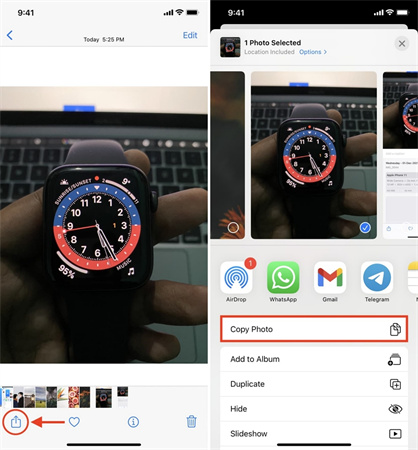
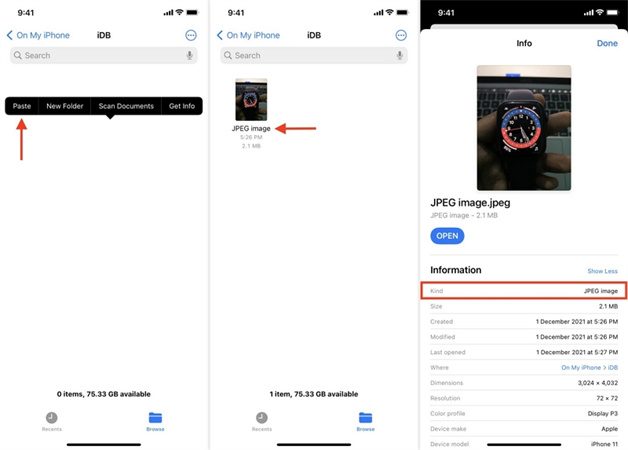
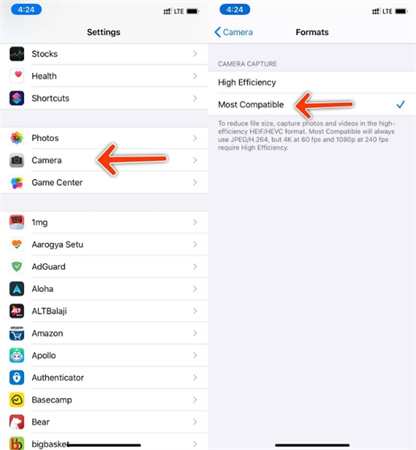
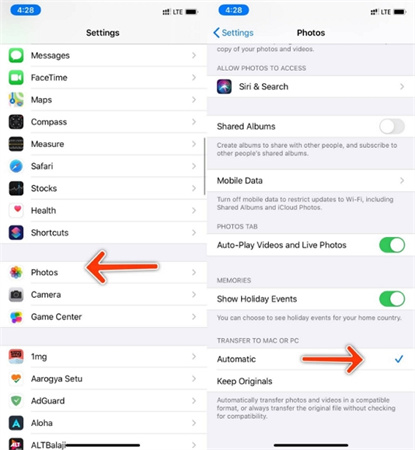









 HitPaw FotorPea
HitPaw FotorPea HitPaw VikPea
HitPaw VikPea
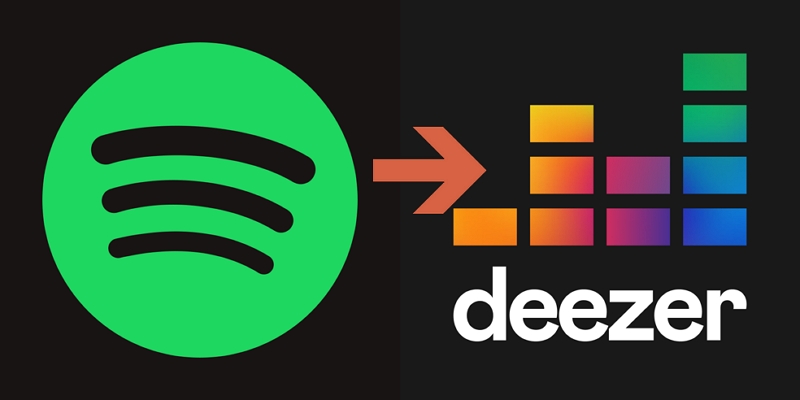



Compartilhar este artigo:
Selecionar a classificação do produto:
Antônio García
Editor-em-Chefe
Trabalho como freelancer há mais de cinco anos. Sempre fico impressionado quando descubro coisas novas e os conhecimentos mais recentes. Acho que a vida não tem limites, mas eu não conheço limites.
Ver todos os ArtigosDeixar um Comentário
Criar sua avaliação sobre os artigos do HitPaw